2FA 激活
- 在您的智能手机上下载并安装 Google Authenticator 应用程序。
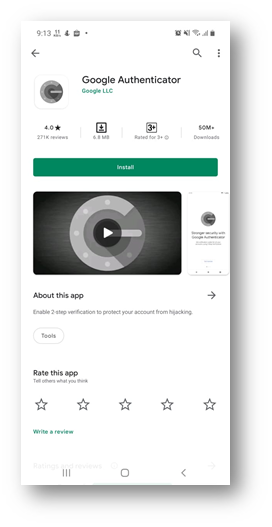
登录 VMS。
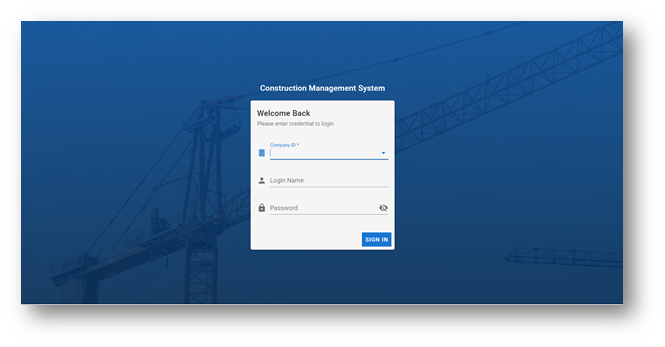
登录后,进入“我的资料”,然后进入“账户安全”。
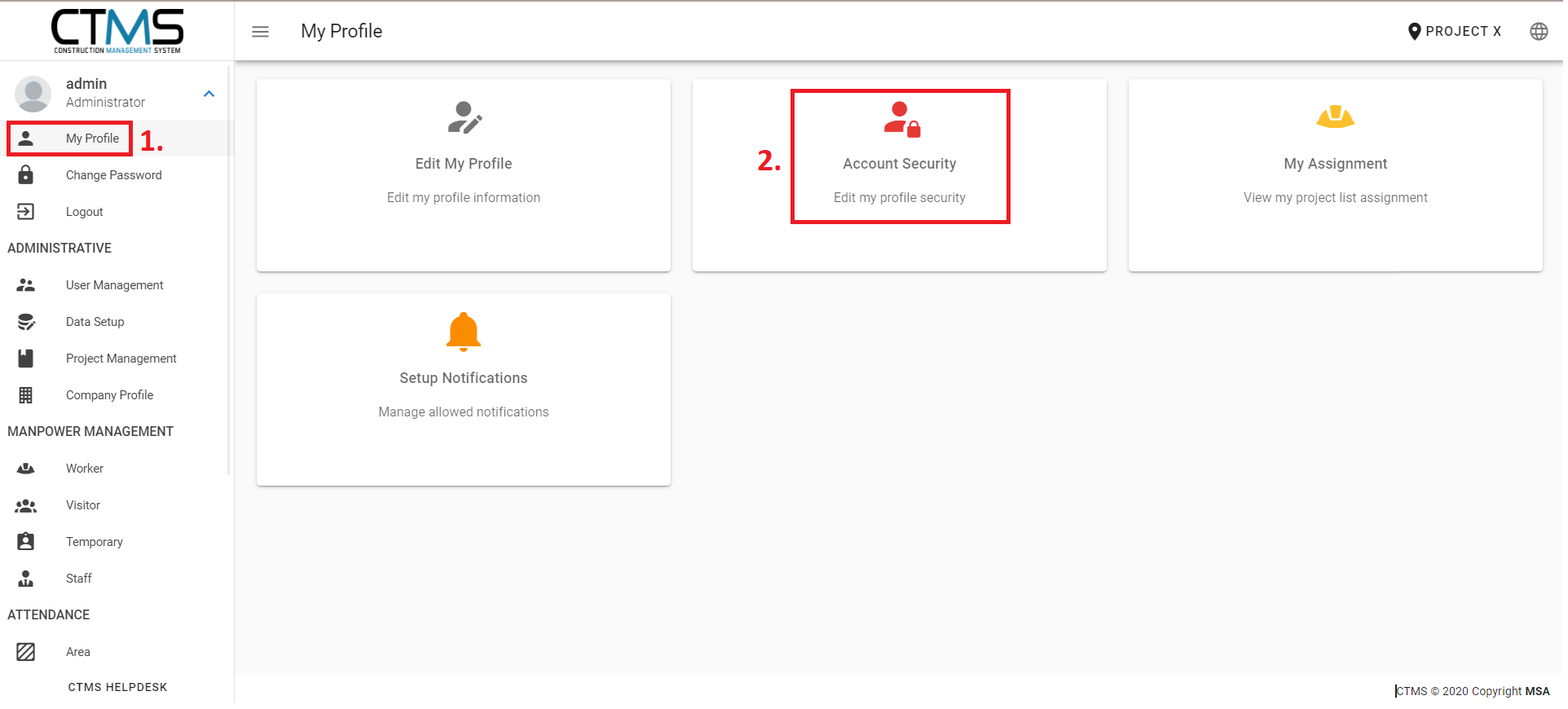
当系统带您进入账户安全页面时,点击设置图标,填写您的登录密码并提交。
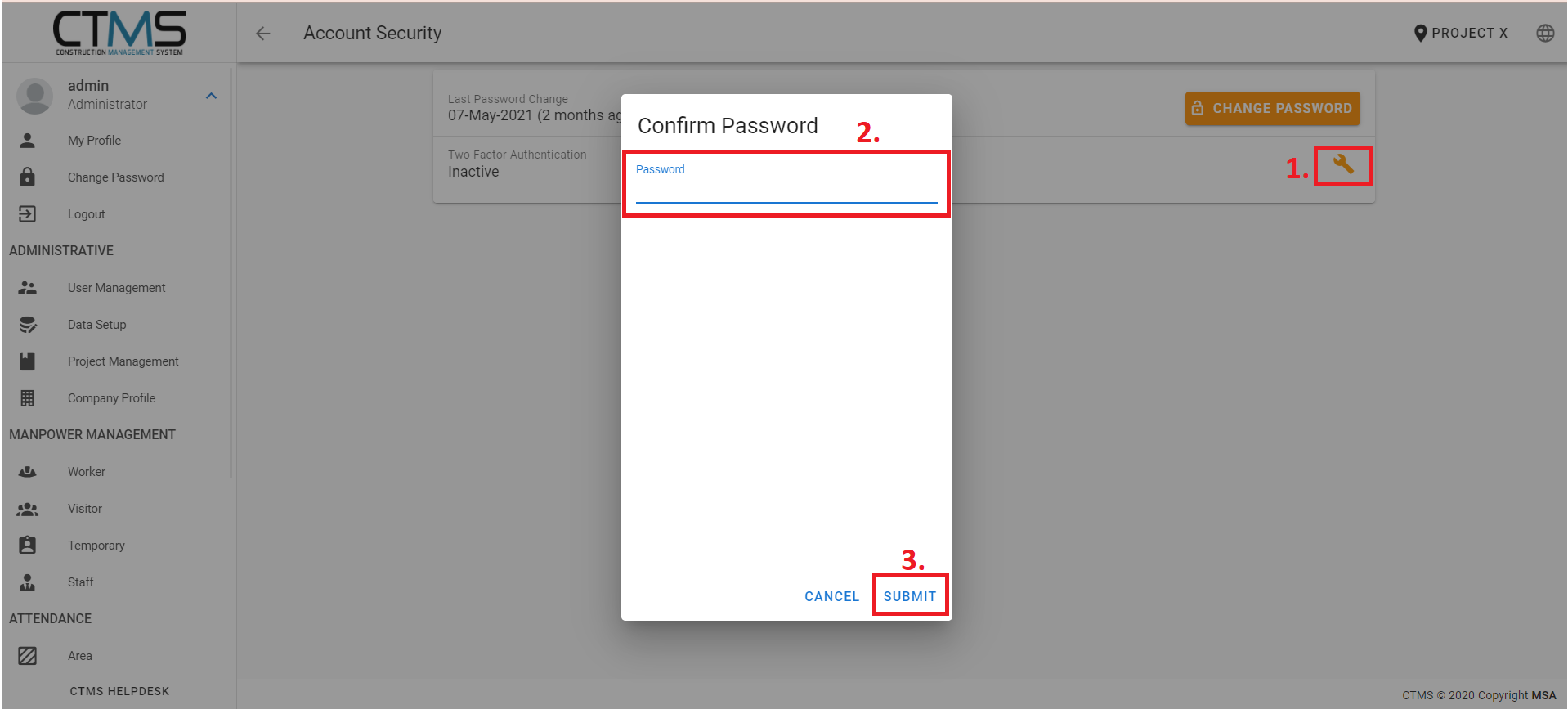
随后将弹出此屏幕。单击“设置”开始 2FA 设置。
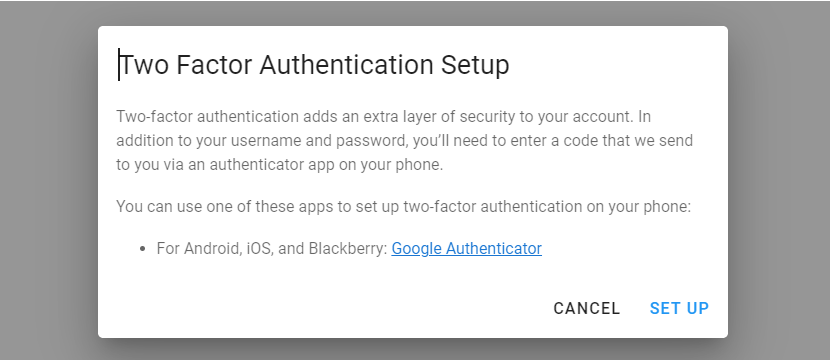
将生成一个二维码,您需要使用手机上下载的身份验证器扫描该二维码。
扫描后,将为您生成一个 6 位数的密码,请将该密码输入 CTMS,然后单击“启用”。
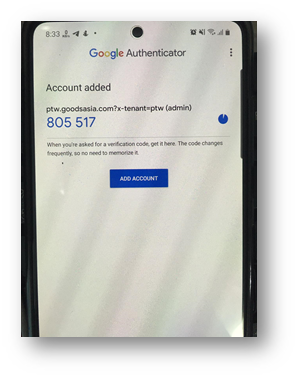
2FA 激活
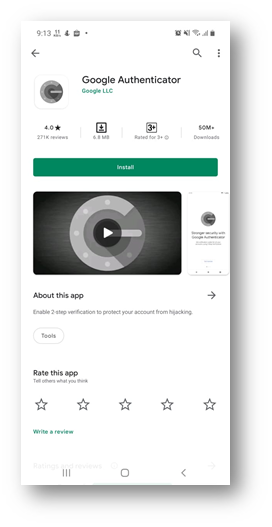
登录 VMS。
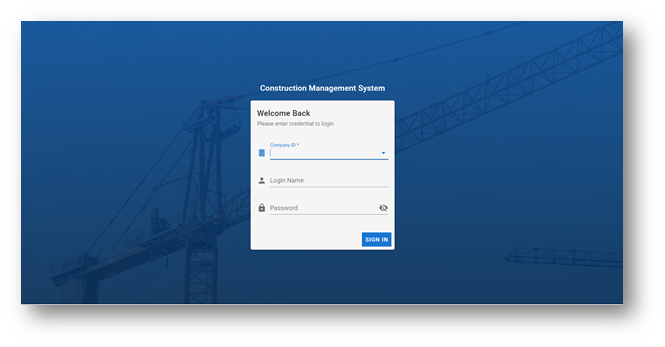
登录后,进入“我的资料”,然后进入“账户安全”。
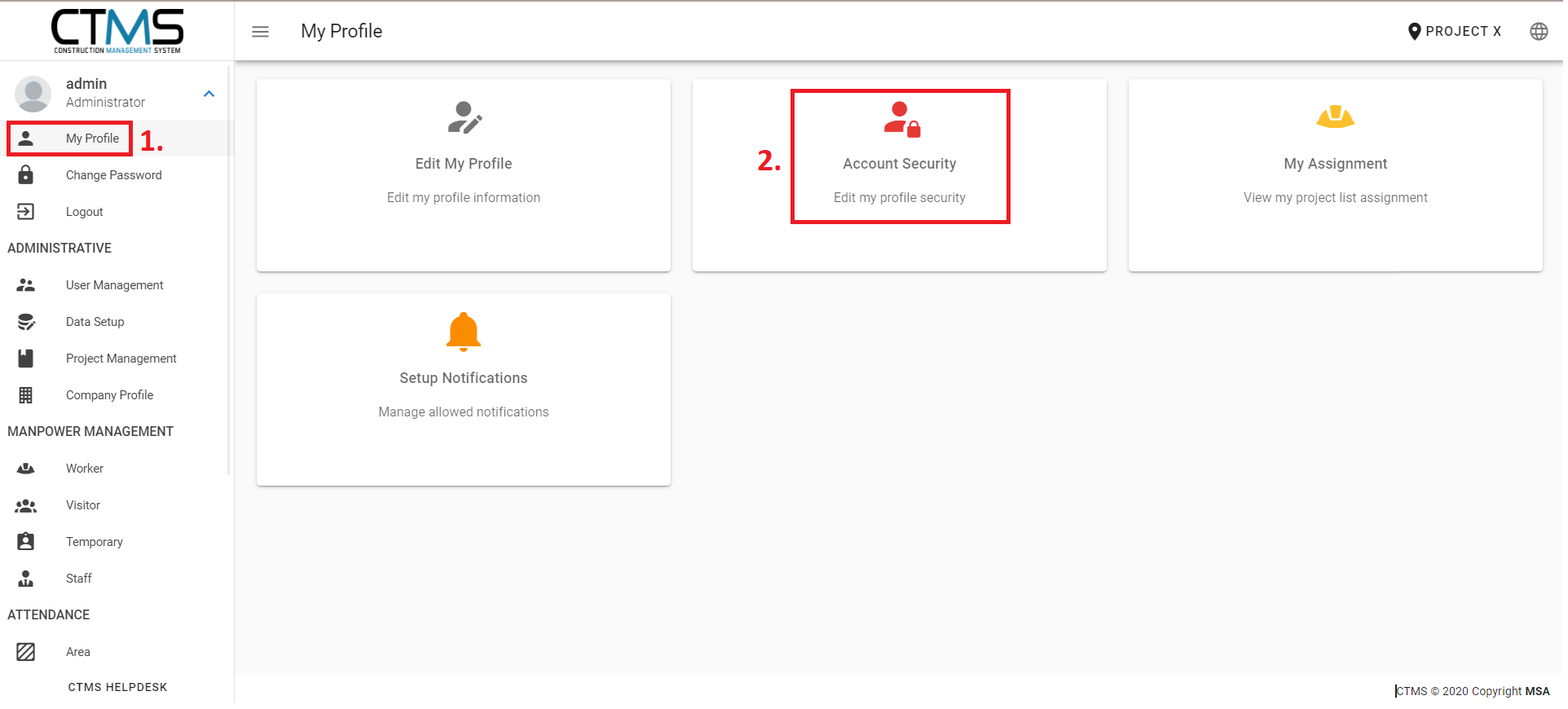
当系统带您进入账户安全页面时,点击设置图标,填写您的登录密码并提交。
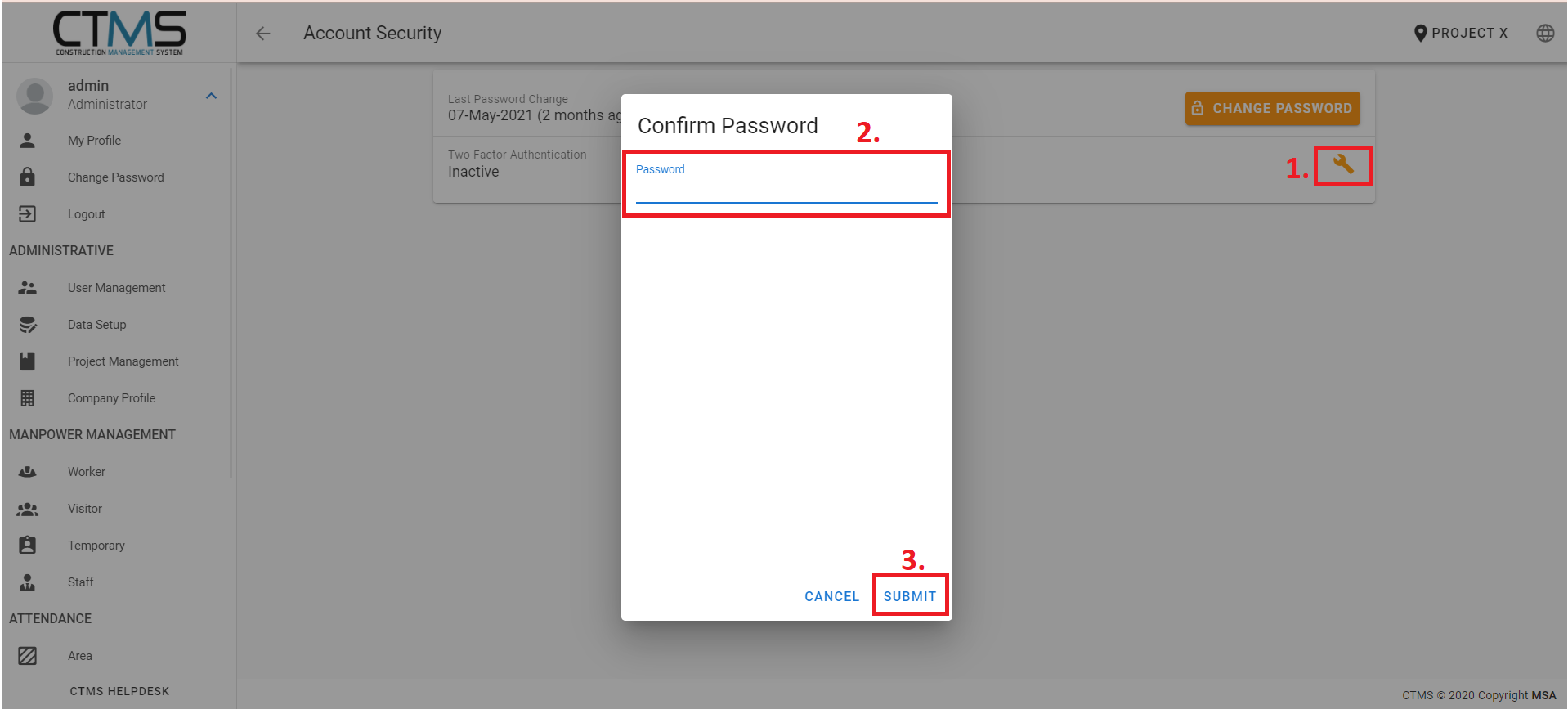
随后将弹出此屏幕。单击“设置”开始 2FA 设置。
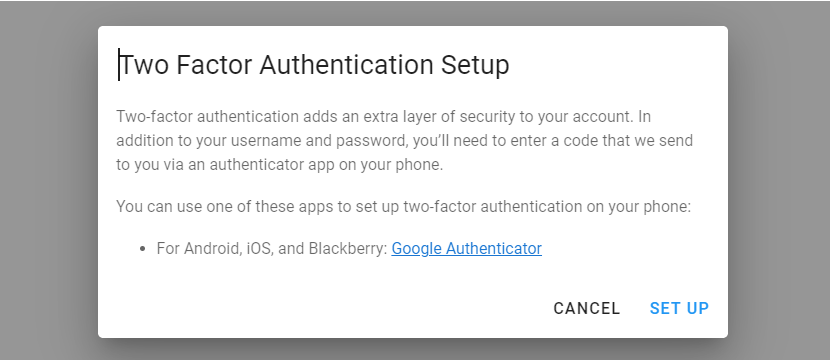
将生成一个二维码,您需要使用手机上下载的身份验证器扫描该二维码。
扫描后,将为您生成一个 6 位数的密码,请将该密码输入 CTMS,然后单击“启用”。
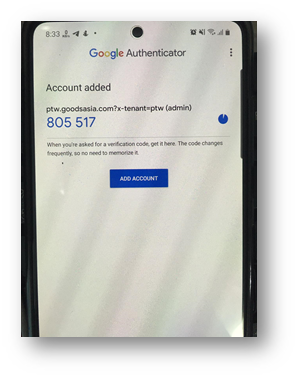
供电 BetterDocs